
Michael Fisher
0
2331
18
Jste uprostřed projektu Raspberry Pi, když si najednou uvědomíte, že se něco děje: oprava to znamená úpravu souboru config.txt, který se nachází v adresáři / boot /.
Jaký je nejjednodušší způsob přístupu k tomuto souboru, zatímco Raspberry Pi stále běží? A pokud musíte kartu microSD načíst, jak ji upravit? Zde je vše, co potřebujete vědět.
Proč potřebujete soubor config.txt na Raspberry Pi
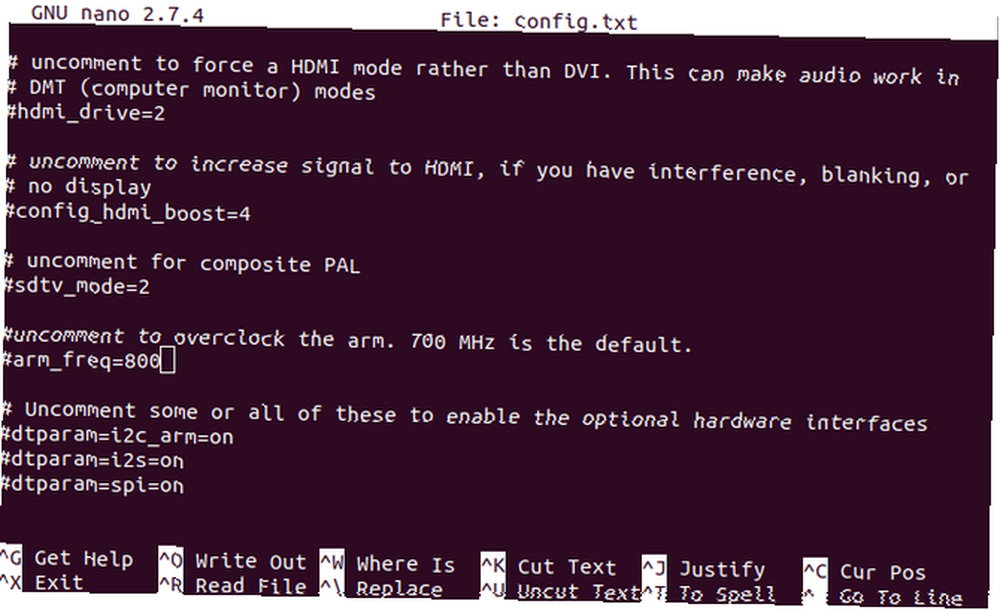
Výchozí operační systém Raspberry Pi (a většina alternativ 11 Operační systémy Raspberry Pi, které můžete vyzkoušet 11 Operační systémy Raspberry Pi, které můžete vyzkoušet Ať už je váš projekt Raspberry Pi jakýkoli, existuje operační systém, který vám pomůže najít nejlepší Raspberry Pi OS pro vaše potřeby.) spoléhají na některé konfigurační parametry, které se čtou při spuštění počítače z karty microSD. Jsou uloženy v dokumentu config.txt, který se nachází ve složce / boot /.
Tyto pokyny mohou upravit způsob, jakým je displej detekován a zobrazována plocha; config.txt lze dokonce použít k přetaktování Raspberry Pi přetaktování Raspberry Pi: Jak to udělat a co potřebujete vědět přetaktování Raspberry Pi: Jak to udělat a co potřebujete vědět Chcete vytlačit více šťávy z Raspberry Pi? Přetaktování Raspberry Pi může pomoci maximalizovat výkon. (nebo se vrátit k výchozímu nastavení hodin).
Obě tato nastavení jsou zaznamenána v config.txt, protože ani jeden z nich nelze změnit na běžícím Raspberry Pi. Pokud displej není detekován, nemůžete změnit žádné nastavení plochy.
Podobně, pokud byl Pi přetaktovaný a nebude se startovat, nebo se opakovaně restartuje, nebudete mít přístup k raspi-config, abyste jej resetovali. Místo toho je k dispozici soubor config.txt, který vám dává možnost resetovat rychlost hodin vašeho Raspberry Pi.
Je také možné změnit spouštěcí režim USB z config.txt, stejně jako vyladit nastavení zvuku.
1. Otevřete soubor config.txt zv rámci Raspbian
Pokud potřebujete upravit soubor config.txt, zatímco je Raspbian spuštěn, měli byste jej moci vyhledat. Složka / boot / najdete v kořenovém adresáři karty microSD. Jakmile ji najdete, jednoduše ji otevřete dvojitým kliknutím a upravte ji ve svém výchozím textovém editoru.
Pokud však plánujete soubor upravit, je dobré zachovat originál. Vytvořte kopii souboru pomocí správce souborů a dejte mu jiné, ale popisné jméno. Jakmile to provedete, budete moci snadno obnovit původní by měl narazit na potíže s upravenou verzi.
Můžete také vytvořit kopii v terminálu pomocí
mv config.txt backupconfig.txtZnovu zadejte své kopii smysluplné jméno. Při úpravě souboru config.txt nebudou použity žádné změny, dokud restartujete Raspberry Pi.
2. Upravit config.txt na dálku
Zřídka připojte klávesnici k Raspberry Pi? Pokud je počítač v síti, měli byste být schopni upravit soubor config.txt vzdáleně. To provedete připojením přes SSH (nebo VNC nebo RDP) a procházením adresáře / boot /. Budete muset použít
cd /příkaz ke zvýšení úrovně z výchozího / home / adresáře v Raspbian. Zde použijte
lspro zobrazení obsahu kořenového adresáře. Vyhledejte / boot / then
cd / boototevřete jej a znovu uveďte obsah. Zde byste měli najít config.txt. Chcete-li číst nebo upravovat textový soubor, použijte textový editor nano, který je předinstalován (i když jsou k dispozici jiní).
sudo nano config.txtPo provedení změn stiskněte Ctrl + X uložit a ukončit. Po provedení změn nezapomeňte restartovat Raspberry Pi.
sudo restart3. Na počítači upravte soubor config.txt
Počítače Linux, Windows a MacOS by měly mít přístup k souboru config.txt prostřednictvím karty microSD. To znamená vypnout Raspberry Pi (bezpečně, aby nedošlo k poškození dat) a vysunout SD kartu. Vložte jej do čtečky karet vašeho počítače a zkontrolujte obsah.
Upravit soubor config.txt v počítači se systémem Linux
Pokud potřebujete upravit soubor config.txt v počítači se systémem Linux, vyhledejte po vložení disk uvedený ve výchozím správci souborů. Měl by být uveden jako dvě zařízení, hlavní svazek (obvykle “Svazek 1,8 GB” podle velikosti výchozího oddílu Raspbian) a bota.
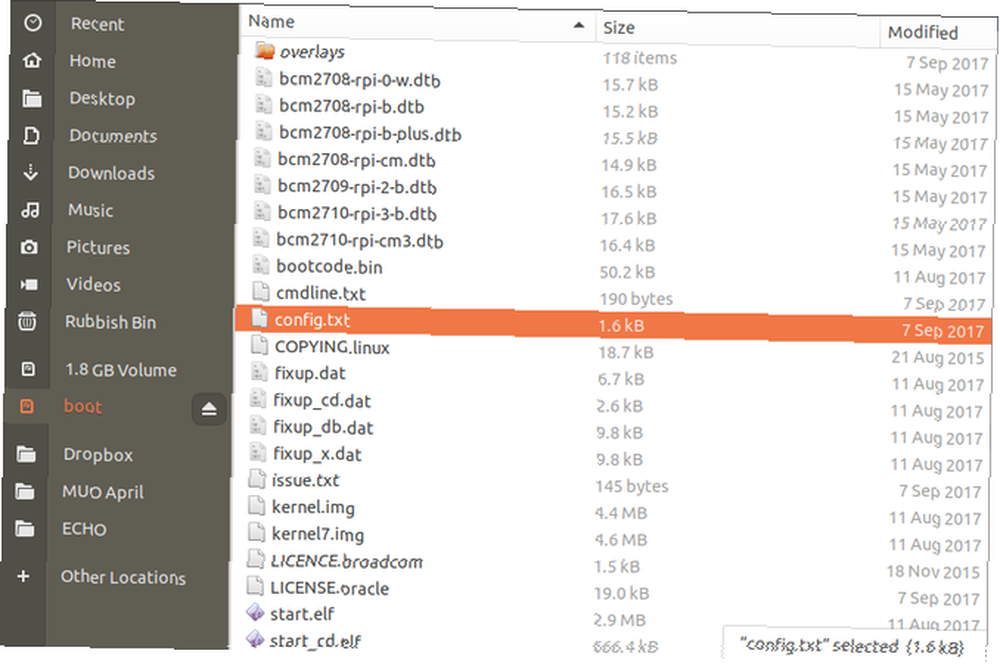
Jak jste možná uhodli, toto je svazek, ke kterému potřebujete přistupovat. Je to v podstatě adresář / boot / připojený jako jednotka. Otevřete toto a vyhledejte config.txt. Uložte provedené změny do výchozího textového editoru a poté použijte Vysunout tlačítko ve správci souborů pro bezpečné vysunutí SD karty.
Upravit soubor config.txt v systému Windows 10
Vložení SD karty Raspberry Pi do počítače se systémem Windows by mělo vést k okamžitému připojení a přístupnosti prostřednictvím Průzkumníka Windows. Přestože se na zařízení zobrazí dva oddíly, ve Windows bude přístupný pouze jeden bootovací systém.
Vyberte toto a poté vyhledejte config.txt. Pomocí výchozího textového editoru programu Poznámkový blok můžete provádět úpravy (nebo alternativu, jako je například program Poznámkový blok ++) a po dokončení je uložit a ukončit..
Chcete-li bezpečně vysunout kartu SD, klepněte pravým tlačítkem myši na jednotku v okně Tento počítač a vyberte možnost Vysunout.
Upravit config.txt v systému MacOS
Pokud používáte Mac, měli byste najít kartu, která se objeví na ploše, když je detekována. Pomocí programu Finder můžete procházet obsah a hledat soubor s názvem config (bez přípony souboru TXT). Přečtěte si a upravte soubor v aplikaci TextEdit a ujistěte se, že všechny provedené změny jsou při ukončení uloženy. Chcete-li kartu vysunout, přetáhněte ikonu plochy do koše nebo klikněte na Vysunout ve Finderu.
Ať už používáte jakoukoli metodu k úpravě souboru config.txt z karty microSD načtené v počítači, nezapomeňte zařízení bezpečně vysunout, než jej vrátíte do Raspberry Pi..
Vyladění vašeho Raspberry Pi ještě dále
Soubor config.txt je jen jedním z několika způsobů, jak upravit obecnou konfiguraci Raspberry Pi. Pravděpodobně již víte o obrazovce raspi-config, která je přístupná přes terminál. Existuje dokonce stolní konfigurační nástroj Raspberry Pi, který najdete v nabídce Předvolby na Raspbian Jessie a Raspbian Stretch.
Vyladění konfigurace Pi může ušetřit spoustu času, pokud to máte v pořádku. Chcete-li zajistit, aby byl počítač nastaven tak, jak máte v úmyslu, proč byste se podívat na PiBakery Konfigurace vaší instalace Raspberry Pi S PiBakery Konfigurace instalace Raspberry Pi pomocí PiBakery Co kdybyste mohli nakonfigurovat Raspbian před spuštěním Raspberry Pi? Nebylo by skvělé mít bezdrátovou síť nastavenou tak, aby fungovala hned po vybalení? Zde je návod. ? Jedná se o softwarový nástroj, který používá blokový přístup, který vám pomůže předkonfigurovat různá nastavení Raspberry Pi v Raspbian, od Wi-Fi SSID a hesla po spuštění vlastních skriptů.











